Что такое расширение файла IDM? Убираем (добавляем) интеграцию Download Master в браузеры Internet Explorer, Chrome, Firefox, Opera, Safari, Netscape Navigator Интеграция расширения Даунлоад Мастер в Mozilla.
К сожалению, редко какой современный браузер имеет удобный и эффективный встроенный менеджер загрузок, способный скачивать контент любого формата. Но, в этом случае, приходят на помощь специализированные приложения для загрузки контента из интернета. Эти программы могут не просто скачивать содержимое различных форматов, но и управлять самим процессом закачки. Одним из таких приложений является Internet Download Manager.
Условно-бесплатное решение Internet Download Manager предоставляет собой не только удобный инструмент для закачки разнообразного типа файлов, но и обеспечивает очень высокую скорость загрузки.
Как и у любого другого менеджера загрузок, основной функцией Internet Download Manager является закачка контента.
Закачка контента стартует либо после непосредственного добавления ссылки на закачку в программе, либо после перехода по ссылке на файл в браузере, после чего скачивание передается в Internet Download Manager.
Скачивание файлов выполняется несколькими частями, что значительно увеличивает скорость загрузки. По заявлениям разработчиков, она может достичь 500% от скорости стандартной закачки через браузер, и на 30% превышает скорость других аналогичных программных решений, таких как Download Master .

Программой поддерживается закачка по протоколам http, https и FTP. Если контент с определенного сайта может скачивать только зарегистрированный пользователь, то существует возможность добавить логин и пароль данного ресурса в Internet Download Manager.
В процессе скачивания можно ставить её на паузу и возобновлять даже после обрыва связи.
Все загрузки удобно группируются в главном окне по категориям контента: видео, музыка, документы, сжатые (архивы), программы. Также производится группирование по степени выполнения закачки: «все загрузки», «незавершенные», «завершенные», «проекты граббера» и «в очереди».

Закачка видео
В приложении Internet Download Manager реализована возможность закачки потокового видео с популярных сервисов, наподобие YouTube, в формате flv. Встроенные инструменты подавляющего количества браузеров такую возможность предоставить не могут.

Интеграция в браузеры
Для более удобного перехода к скачиванию контента, Internet Download Manager при установке предоставляет широкие возможности по интеграции в популярные браузеры, такие как Mozilla Firefox , Opera , Google Chrome , Яндекс браузер и многие другие. Чаще всего, интеграция достигается путем установки расширений в браузеры.

Скачивание сайтов
В программе Internet Download Manager имеется собственный граббер сайтов. Он помогает настроить загрузку на жесткий диск компьютера целых сайтов. При этом, в настройках можно указать, какой контент следует закачивать, а какой нет. Например, можно закачать, как сайт полностью, так и только картинки с него.

Планировщик
В Internet Download Manager имеется собственный менеджер планирования задач. С его помощью можно составить расписание конкретных загрузок на будущее. В этом случае, они будут стартовать автоматически как только наступит нужное время. Особенно актуальной эта возможность будет, если оставлять компьютер на скачивание файлов на ночь, или на время отсутствие пользователя.

Преимущества:
- Очень высокая скорость скачивания файлов;
- Широкие возможности по управлению загрузками;
- Мультиязычность (8 встроенных языков, включая русский, а также множество языковых пакетов доступных для загрузки с официального сайта);
- Возможность закачки потокового видео;
- Широкая интеграция в большое количество браузеров;
- Отсутствие конфликтов с антивирусами и брандмауэрами.
Недостатки:
- Возможность бесплатно пользоваться пробной версией всего 30 дней.
Как видим, программа Internet Download Manager имеет в своем арсенале все необходимые инструменты, которые нужны мощному менеджеру загрузок. Несмотря на кажущуюся простоту, Internet Download Manager нечем не уступает, а возможно и превосходит по возможностям такие популярные инструменты, как
Плагины для Download Master помогут расширить функционал программы и сделать работу в ней более комфортной. Мы расскажем, какие плагины и каким образом можно установить для программы Даунлоад Мастер и как установить расширения загрузчика для таких веб-обозревателей как Chrome, Mozilla Firefox и Яндекс Браузер.
Интеграция расширения Даунлоад Мастер в Mozilla
Чтобы загружать с помощью Даунлоад Мастера файлы из контекстного меню вашего браузера, необходимо интегрировать плагин программы в Mozilla Firefox. Для этого:
Поставив расширение для Mozilla, в контекстном меню браузера появятся 2 новых кнопки: «Закачать с помощью Даунлоад Мастер» и «Закачать все с помощью DM».
Установка плагина для Google Chrome
Точно по такой же схеме можно установить плагин Download Master для Chrome. После установки необходимо снять блокировку плагина в самом веб-обозревателе. Для этого:

После этого файлы в Google Chrome будут загружаться с помощью плагина Download Master.
Теперь Даунлоад Мастер «дружит» и с Яндекс Браузером. По вышеописанной инструкции можно интегрировать Даунлоад Мастер для Яндекс Браузера, выбрав этот веб-обозреватель из перечня в настройках.
Установка плагинов для Download Master
Пользователь может загрузить ряд подключаемых модулей для Даунлоад Мастера, разработка которых ведется регулярно. К примеру, можно скачать плагин для удаленного управления загрузками через ICQ, плагин для отображения информации о загрузках в виде иконок в трее или плагин для удаленного управления программой с компьютера, подключенного по сети.
Чтобы установить понравившийся плагин, необходимо скачать его и переписать в соответствующую папку с программой, с названием Plugins. После этого остается перезапустить Даунлоад Мастер. Чтобы удалить установленный плагин, нужно выйти из программы и удалить файл с названием плагина из папки Plugins.
Описание: Internet Download Manager (IDM) – удобный инструмент, позволяющий увеличить скорость загрузки, поддерживающий докачку и загрузку по расписанию. Согласно мнениям пользователей, Internet Download Manager – отличная программа, позволяющая загружать ваше любимое программное обеспечение, игры, cd, dvd и mp3-музыку, фильмы, бесплатные и условно бесплатные программы намного быстрее! Internet Download Manager имеет встроенный логический ускоритель загрузки, включающий интеллектуальную динамическую сегментацию файла и безопасную многослойную технологию загрузки, что способствует ускорению загрузки. Комплексная система анализа ошибок и возможность докачки, поможет продолжить загрузку, прерванную из-за потери соединения, проблем в сети, выключения компьютера или перепадов в подаче электроэнергии. Простой графический интерфейс делает IDM удобным и дружественным к пользователю.
Дополнительная информация:
Динамическая сегментация файла, которая использует правило деления на две части
Многократное использование соединений, закончивших загрузку своих частей файла без дополнительных стадий входа в систему
Настраиваемое время таймаута и количество подключений для настройки IDM под ваш тип соединения
Интеграция в браузеры:
Для Google Chrome:
- Используя уведомление в правом верхнем углу браузера "Добавлено новое расширение IDM integration Module",
включить данное расширение
Для Mozilla Firefox:
- При запросе, разрешить установку IDM integration
Если возникает проблема с интеграцией для браузеров Mozilla (Firefox, Waterfox и т.д.) установите расширение вручную.
В папке с программой у вас есть три файла с расширением ".xpi" Они имеют одинаковое имя - idmmzcc.xpi, но разное количество в конце: idmmzcc2.xpi и idmmzcc3.xpi
Пожалуйста, внимательно посмотрите на следующие:
Выберите idmmzcc.xpi (без номера) для Firefox версии от 1.5 до 26 включительно.
Выберите idmmzcc2.xpi для Firefox с версии 27 до версии 52 включительно.
Выберите idmmzcc3.xpi для Firefox 53 и более новых версий.
Для Opera:
- Согласно приложенной инструкции Интеграция в Opera.mht
Для Internet Explorer:
- При установке выбрать опцию "Запускать модуль контроля IE-браузеров"
- Включить при запросе надстройку IDM integration (может потребоваться разовый перезапуск браузера,
если после клика по ссылке IDM не перехватит закачку)
Особенности перепаковки:
1. Не требует регистрации (патч addhaloka + keygen ADMIN@CRACK)
2. Только русский или английский язык интерфейса и справки
3. Опционная установка 35 дополнительных панелей инструментов
4. Опционная установка IDM Backup Manager
5. Выбор при установке некоторых опций программы:
- Запускать IDM при загрузке компьютера
- Запускать модуль контроля IE-браузеров
- Показывать категории
6. Небольшая правка меню и диалогов программы
7. Возможность установки модификаций Glyfz 2016 или Windows 10
(помимо дополнительной панели инструментов, изменяет.ncz значки категорий, значки диалогов и основной значок программы, см. скрины)
8. Подхватывает настройки из внешнего файла settings.reg
9. Помимо установки, предусмотрен режим "Обновление", в котором происходит исключительно распаковка файлов новой версии,
БЕЗ каких-либо дополнительных действий установщика, изменения пользовательских настроек, записей в реестр (за исключением
нескольких ключей с номером обновляемой версии), установки дополнительных компонентов.
"Тихая" установка с ключами /SILENT или /VERYSILENT (или файлом "Тихая установка.cmd")
Создание пользовательского сценария установки с выбором настроек и компонентов ключом /SAVEINF="setup.ini" (или файлом "Создание сценария установки.cmd")
"Тихая" установка программы по ранее созданному сценарию установки ключом /SILENT /LOADINF="setup.ini" (или файлом "Тихая установка по сценарию.cmd")
Для "тихого" обновления программы дополнительный ключ UPDATE=1 (или файлом "Тихое обновление.cmd")
Примечание!!! Во время установки будет предложено посетить сайт автора репака. Снимаем галочку по желанию.
IDM Integration provides users with a simple, yet useful extension that enables them to send downloads to , one of the most powerful file transfer utilities available out there. With this addon installed in Chrome, you can easily send any URL to Internet Download Manager and let it handle the download process for you.
Easily send Chrome downloads to Internet Download Manager
The download manager features advanced browser integration and is capable of automatically capturing download links from various web navigators, including Google Chrome. If this option is disabled, IDM cannot detect the initiated downloads. What this extension does is add a new item to the right-click context menu of Google Chrome in order to help you quickly send any file you might want to grab to IDM.
Although you could just transfer the file to your computer by simply selecting the "Save link as" option from the context menu, Internet Download Manager can perform this task quicker. The application is created with the purpose of significantly reducing the time allocated to the download process and providing you with a user-friendly interface for managing all the files you grabbed from the Internet.
Download files with IDM from the right-click menu
To install this addon, you have have to drop the downloaded .crx file in Chrome. Clicking on the new command in the right-click menu of Chrome will immediately open Internet Download Manager and start the download process. Thus, you can use it to download images and practically any type of file using Google Chrome.
Just like all the other giants of the browser category, Chrome comes with its own built-in download manager. On the other hand, Internet Download Manager is designed to enhance the transfer speed and IDM Integration is a quick and simple method for accessing it comfortably.
Установить расширение Download Master для Chrome или для какого-нибудь другого браузера можно с помощью настроек установленной на компьютер .
Процедура интеграции
Сначала нужно на компьютере запустить программу Download Master от имени администратора и зайти в настройки.
В программе Download Master нужно открыть настройки
Чтобы открыть в Download Master настройки нужно нажать в верхнем меню программы на кнопку «Инструменты» и в появившемся контекстном меню выбрать «Настройки».
 Установите плагин Download Master для Firefox или для другого браузера
Установите плагин Download Master для Firefox или для другого браузера
Откроется окно программы под названием Настройки программы. В этом окне переходим на вкладку Общие — Интеграция . На вкладке Интеграция сначала ставим галочку у пункта Отслеживать URL в буфере обмена . Потом внизу в абзаце «Другие браузеры» ставите галочку у того браузера в который вам надо интегрировать Download Master и сразу откроется в браузере страница, но не забудьте нажать в программе кнопку «ОК».
 Установить Download Master бесплатно в Opera
Установить Download Master бесплатно в Opera
На открывшейся странице в вашем браузере будет предложение установить Download Master бесплатно. Нужно нажать кнопку Добавить в (название вашего браузера). Как только расширение установится нужно будет перезагрузить браузер.
 Выделяем название видео
Выделяем название видео
Теперь с помощью расширения можно искать подходящую вам ссылку выбранного видео. Для этого нужно выделить название выбранного видео и нажать на него правой кнопкой мыши и выбрать из контекстного меню Download Master и Найти выделенное на topdownloads.ru.
 Похожее по названию видео Download Daster нашёл
Похожее по названию видео Download Daster нашёл
У вас откроется новая страница в браузере где будут находится все похожие по названию файлы и вам остаётся только выбрать подходящий.


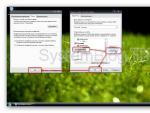





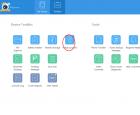 Как изменить местоположение GPS на iPhone
Как изменить местоположение GPS на iPhone Установка и запуск игр для Android на компьютере
Установка и запуск игр для Android на компьютере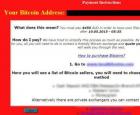 Вирус-шифровальщик – что это, чем опасен
Вирус-шифровальщик – что это, чем опасен World of Tanks "Траектория заезда танка v
World of Tanks "Траектория заезда танка v